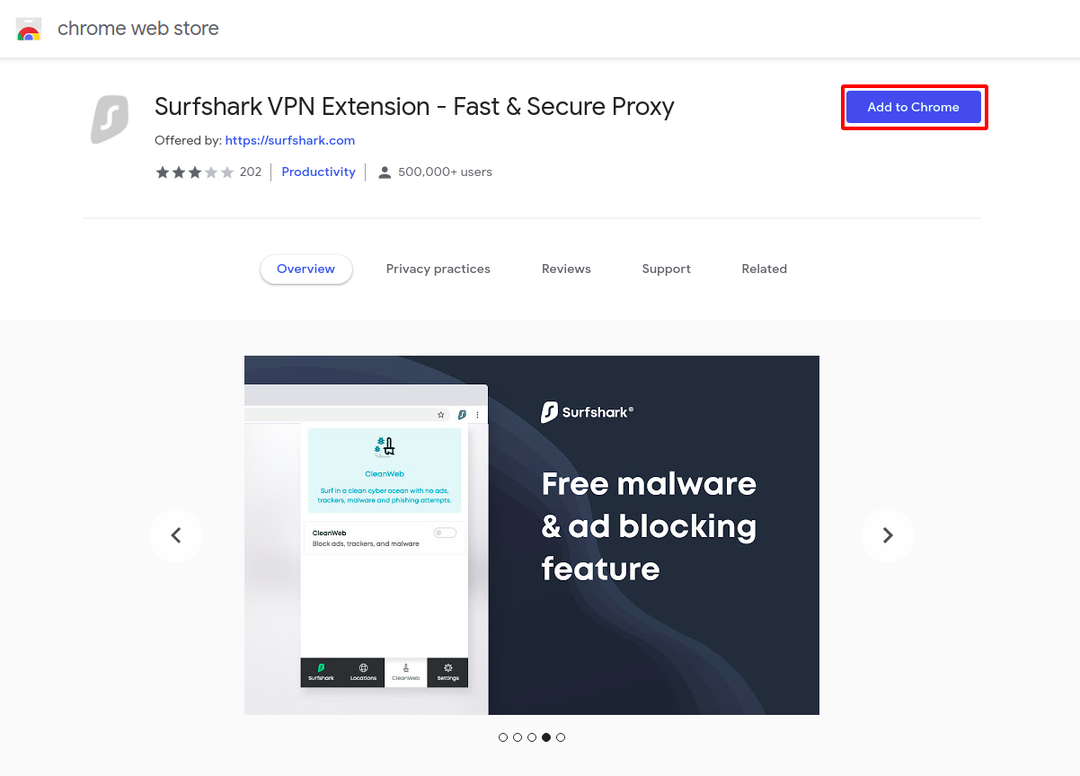さまざまなブラウザ拡張機能を使用して、ChatGPT のパフォーマンスを向上させます
- ChatGPT ブラウザー拡張機能は、Web サイトでのクエリに迅速に回答できる AI チャットボットです。
- この記事では、一部のブラウザー拡張機能は主にオンライン検索用ですが、その他は書き込み用です。
- 任意のチャットボットを介して、時間ごとのニーズに合ったものを知ることができます.
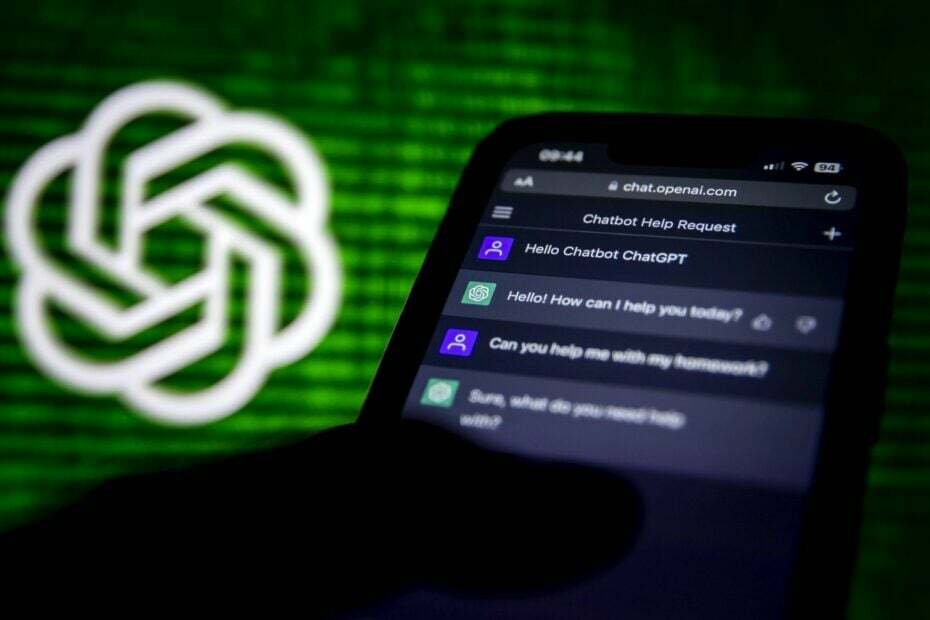
- 安全にブラウジングするためのビルトイン VPN
- ページをより速くロードするために統合された広告ブロッカーモード
- WhatsApp、Facebook Messenger、Telegram が含まれています
- ダークモードでカスタマイズ可能なUI
- バッテリー セーバー モード、単位変換、スナップショット ツール、ニュース アウトレット、クロスデバイス同期など
- オペラをダウンロード
の発売以来、 AI を活用したツール、人々は、今日使用するのに最適な ChatGPT ブラウザー拡張機能を入手することに傾倒し始めています.
最高の ChatGPT ブラウザーを探しているなら、ユーザーの間で評判を得ている ChatGPT ブラウザー拡張機能をいくつか集めたので、あなたは正しい場所にいます.
- ChatGPTとは?
- 使用するのに最適な ChatGPT ブラウザー拡張機能は何ですか?
- ChatGPT for Google - すばやく簡単に追加
- Merlin - OpenAI ChatGPT Powered Assistant - 任意の Web ページ用
- WebChatGPT - より良い応答
- 検索エンジン向け ChatGPT - すべての検索エンジンに最適
- ChatGPT Everywhere - ユニバーサル機能
- ChatGPT を使用した YouTube のまとめ - YouTube に最適
- ChatGPT Writer - メッセージの作成に最適
- tweetGPT - 自動応答に最適
- Promptheus - 音声入力を追加
- 要約 - コピー/貼り付けを簡素化
ChatGPTとは?
ChatGPT (Chat Generative Pre-trained Transformer) は、高レベルの精度で自然言語生成 (NLG) タスクを実行できる高度な機械学習モデルです。
簡単に言えば、ウェブサイトは本質的に、2022 年 12 月に OpenAI によって作成された単純なオンライン人工知能チャットボットです。 質問や要求に対する事実に基づく回答をユーザーに提供できます。
以下は、ChatGPT で注目すべき潜在的な機能の一部です。
- 質問への回答を提供します
- 指定されたテキストまたはフレーズを完成させます
- プロンプトからフィクションおよびノンフィクションのコンテンツを書き込みます
- コンピュータコードを生成します
- ある言語から別の言語へのテキストの翻訳など
があることも知っておく必要があります。 多くの ChatGPT の代替手段 あなたが試すことができるそこに。
ChatGPT の代替手段が出現した後、ChatGPT はその触手を広げて、Web ブラウザーでクエリに応答する以上のことを行いました。 現在、ユーザーに利益をもたらすいくつかの ChatGPT ブラウザー拡張機能が登場しています。 以下は、あなたをより豊かにする最高の ChatGPT 拡張機能の一部です。
使用するのに最適な ChatGPT ブラウザー拡張機能は何ですか?
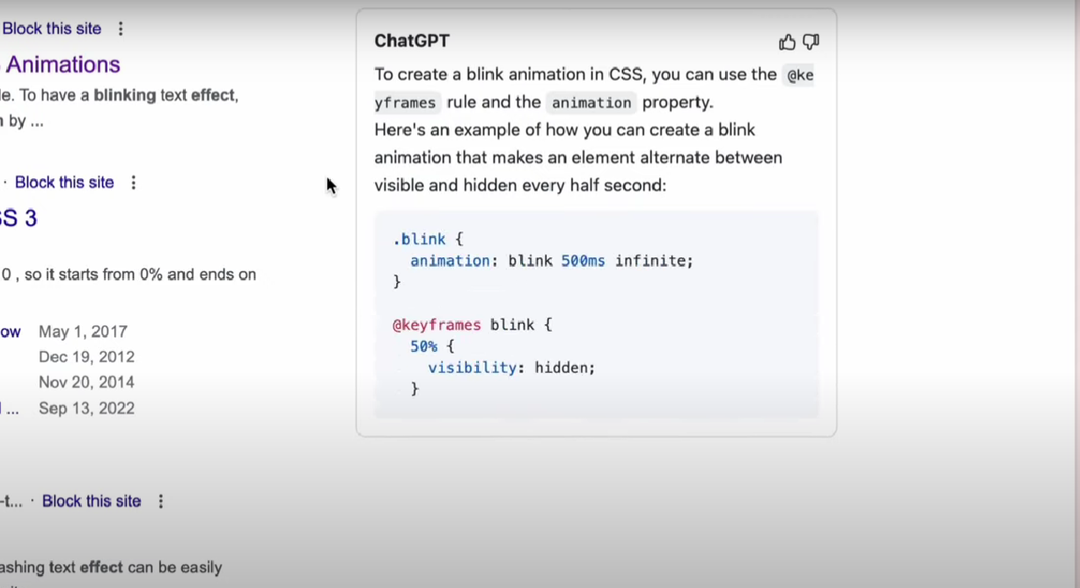
ChatGPT for Google は、その名前が示すように、ChatGPT の応答を Google 検索結果と一緒に表示するブラウザー拡張機能です。
通常の AI ChatGPT とは異なり、開いたままにする必要がある単一のブラウザー タブに制限されます。 ChatGPT for Google は、ユーザーが複数の場所でボットを使用できるようにするため、常にこの問題を解決します。 タブ。
ChatGPT for Google をセットアップするには、拡張機能を使用して OpenAI にログインするだけで、すぐに使用できます。
以下は、このブラウザ拡張機能に起因する機能の一部です。
- Google 検索結果で ChatGPT 応答を表示します
- 複数のタブで ChatGPT にアクセスできるようにします
- 起動に特別なプロンプトは必要ありません
- 迅速な対応を提供
- コードを書くことができる
⇒ Google の ChatGPT を取得する
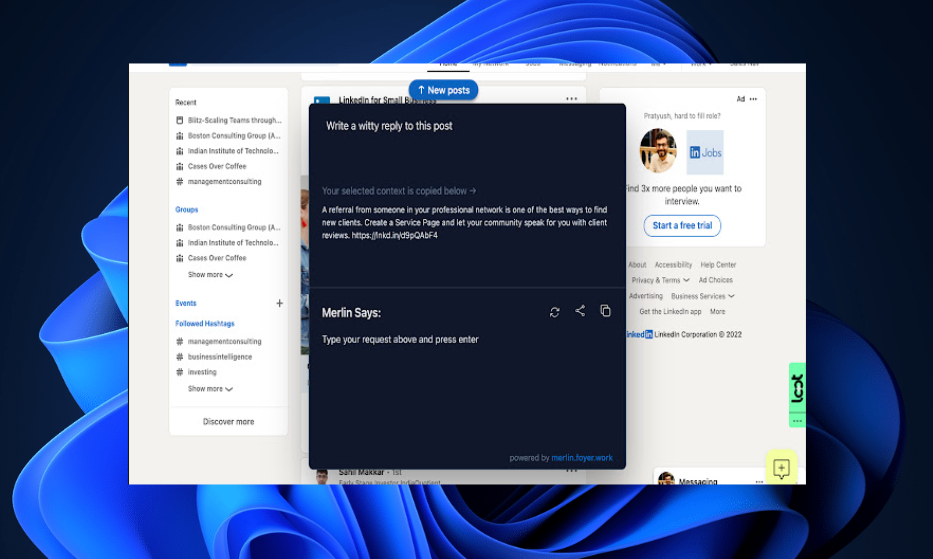
ChatGPT for Google 拡張機能に似ていますが、Merlin – OpenAI ChatGPT Powered Assistant は、検索エンジンだけでなく、任意の Web ページのブラウザー全体で機能します。
Merlin は、あらゆるクエリに対する迅速かつ即時の応答でも知られています。 ChatGPT と同じようにクエリを入力すると、Merlin が数秒以内に返信します。 したがって、仕事の電子メールや簡単な HTML コードへの迅速な返信が必要な場合は、Merlin がその役目を果たします。
さらに、Merlin ブラウザー拡張機能は、ブラウザーで CTRL (Mac では CMD) + M キーボード ショートカットを押すことで有効にできます。 以下は、このブラウザ拡張機能に起因する機能の一部です。
- ブラウザ全体で動作
- 仕事への素早い対応
- Merlin ChatGPT ブラウザー拡張機能は CMD から開くことができます
⇒ Merlin を入手 – OpenAI ChatGPT 搭載アシスタント
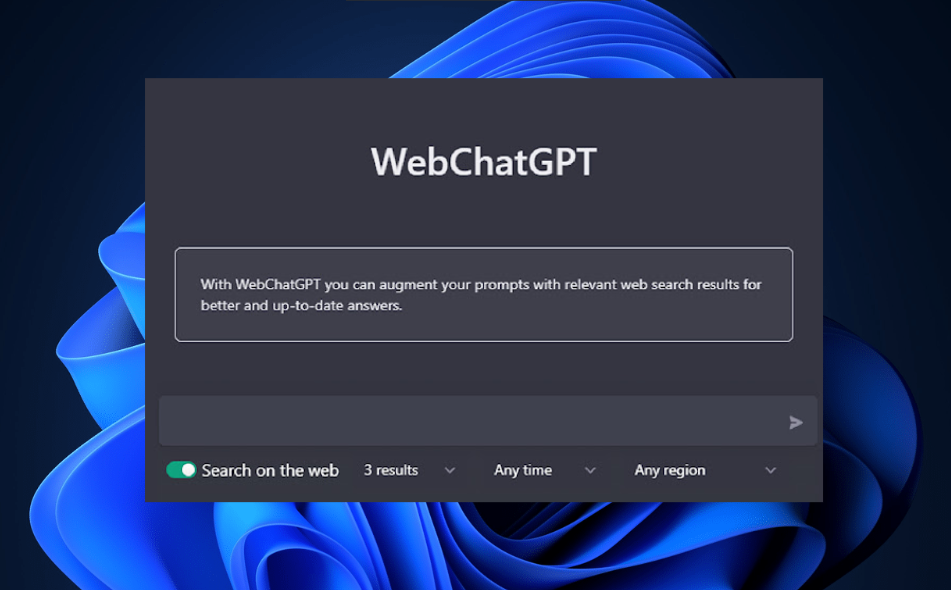
WebChatGPT 拡張機能を使用すると、ユーザーは Web からの関連する結果で ChatGPT プロンプトを拡張できます。 プロンプトを入力すると、拡張機能により、ChatGPT が Web で関連するリンクを検索できるようになります。
ChatGPT は 2021 年のデータを超えてインターネット上で入手可能な最新の情報にアクセスできないため、 WebChatGPT は、その日付以降に発生したすべての回答を時代遅れにするため、これを克服するのに役立ちます 制限。
さらに、時間、地域、結果の数など、さまざまなフィルターを利用できます。 トグルを使用して拡張機能を非アクティブ化して、ネイティブの ChatGPT 機能を元に戻すこともできます.
機能は次のとおりです。
- インターネットで最新情報にアクセス
- 関連するウェブ結果を追加します
- 各種フィルターの有無など
⇒ WebChatGPT を取得
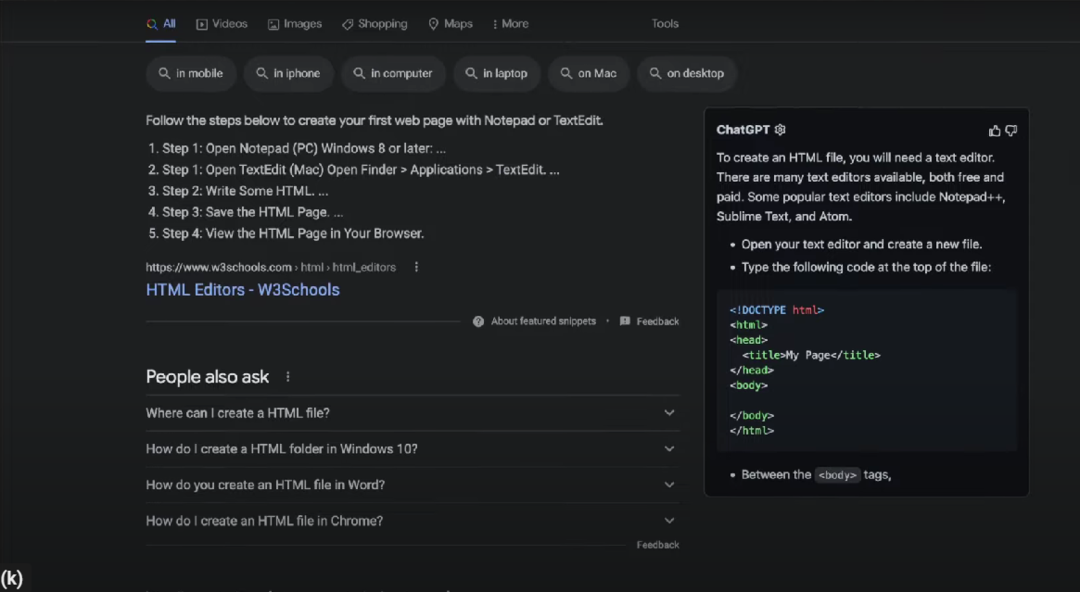
検索エンジン用 ChatGPT を使用すると、Bing、Google、DuckDuckGo などの一般的な検索エンジンで ChatGPT の応答を表示できます。
Bing ユーザーとして、上記の 2 つの拡張機能 (Google の ChatGPT または WebChatGPT) のいずれかを使用する代わりに、これを好むでしょう。 上の小さなウィンドウの検索バーに入力したクエリに対して複数の検索エンジンを使用して、ChatGPT から直接結果を取得できるようにします。 右。
さらに、コンテキスト メニュー項目を使用して、Web サイト上の任意のテキストを強調表示して送信することもできます。 すぐに ChatGPT に質問するか、拡張機能のポップアップ メニューを使用して、いつでも ChatGPT にアクセスできます。 Webサイト。
機能は次のとおりです。
- 一般的な検索エンジンから直接結果を取得する
- ハイライトされたテキストを直接検索
- 疑問符 (?) でクエリを終了して ChatGPT を起動します。
⇒ 検索エンジン用の ChatGPT を取得する
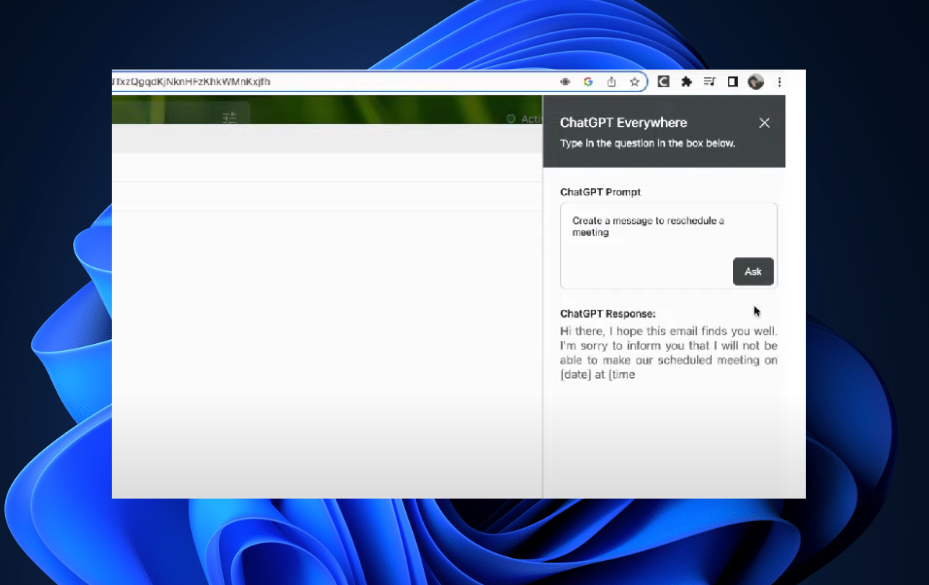
別のブラウザー タブでのみ使用できる ChatGPT とは異なり、対話する前に必要なものの AI アドレスに移動する必要がありますが、ChatGPT Everywhere はユニークです。
この拡張機能を使用すると、その名前が示すように、すべての Web サイト、さらには Google 検索中でも、AI ボットに (ほぼ) どこからでもアクセスできます。
ただし、ChatGPT のユーザー インターフェースとは異なり、拡張ウィンドウで使用している間、以前の問い合わせと応答は保存されません。 代わりに、新しい質問をすると、前の質問が消去されます。
専門家のヒント:
スポンサー
一部の PC の問題は、特にリポジトリの破損や Windows ファイルの欠落など、取り組むのが難しいものです。 エラーの修正に問題がある場合は、システムが部分的に壊れている可能性があります。
マシンをスキャンして障害を特定するツールである Restoro をインストールすることをお勧めします。
ここをクリック ダウンロードして修復を開始します。
機能は次のとおりです。
- すべてのウェブサイトおよび Google 検索中の AI ボットへのアクセス
- 以前のクエリの記録を保持しない
⇒ どこでも ChatGPT を入手
- イタリアでChatGPTにアクセスして使用する方法[クイックバイパス]
- ボディ ストリームの ChatGPT エラー: 概要と修正方法
- ChatGPT を Word に統合する方法 [最も簡単な方法]
- Bing AI チャットボットで画像を検索できるようになりました。 方法は次のとおりです
- 修正: ChatGPT サインアップは現在利用できませんエラー
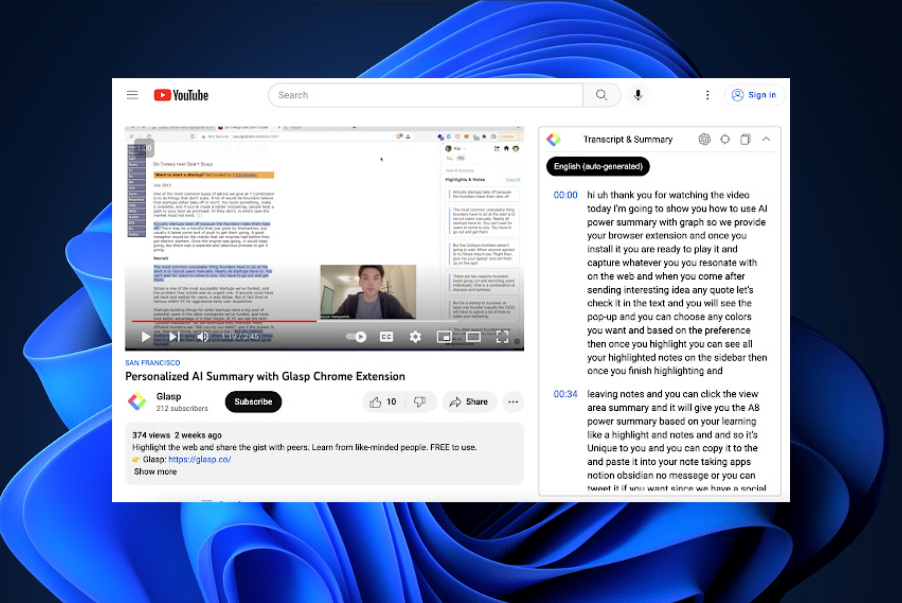
YouTube の概要を使用すると、非常に長い YouTube 動画を見て退屈する必要がなくなります。 拡張機能がインストールされると、右側にトランスクリプト ボックスが表示されます。このボックスには、ビデオのトランスクリプトの概要が含まれています。
しかし、ここに問題があります。[AI の概要を表示] ボタンをクリックするだけで、ChatGPT が新しいタブで起動し、それ以上の操作は必要ありません。 次に、拡張機能はビデオ トランスクリプト全体を貼り付けます。これはチャットボットに自動的に読み込まれ、ビデオ全体の簡単な要約が提供されます。
AI チャットボットの正確さのレベルはさまざまですが、この拡張機能は通常、音声がクリアである限り、ビデオに適しています。 時間を節約できるため、YouTube Summary は ChatGPT Chrome 拡張機能のトップの 1 つになる可能性があります。
機能は次のとおりです。
- 任意の長さのビデオの簡単な要約を提供します
- 時間の節約
⇒ YouTube の概要を取得する
ChatGPTライター – メッセージの作成に最適
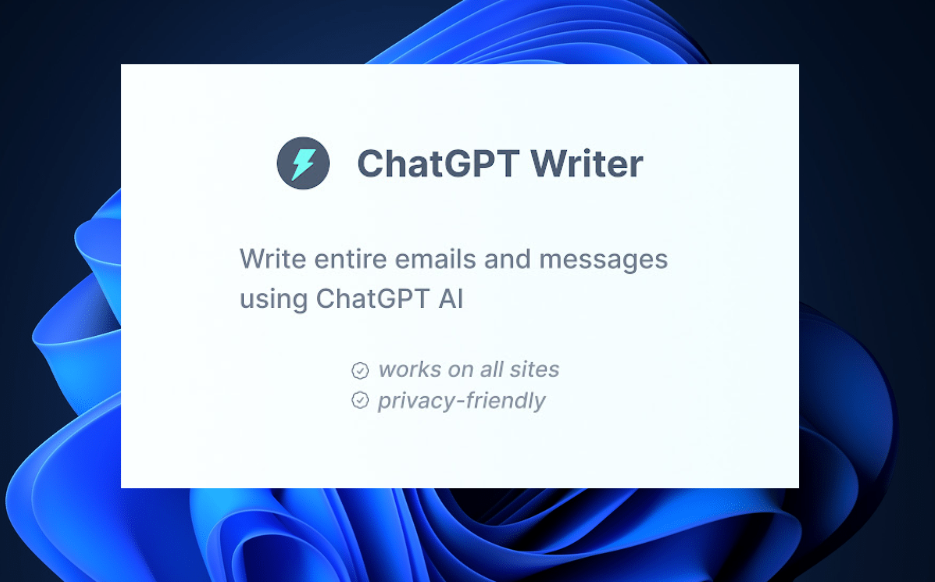
この拡張機能は、ChatGPT のワードスミス スキルをブラウザにもたらします。 ChatGPT Writer の主な目的は、すべての Web サイトのメールとメッセージを作成することです。
OpenAI にログインするだけで、独立して動作する拡張機能を使用できます。 次に、メールまたはメッセージの件名を指定するコンテキスト入力を要求します。
拡張機能は、プロンプトを受け取った後、ほぼ即座に応答します。 この拡張機能はメールとテキスト用に設計されていますが、ChatGPT との会話にも使用できます。
機能は次のとおりです。
- すべての Web サイトでメールとメッセージを作成します
- ChatGPT は、コンテキスト入力を利用してメールとテキストを作成します
- 迅速な対応を提供
⇒ ChatGPT ライターを入手する
つぶやきGPT – 自動応答に最適
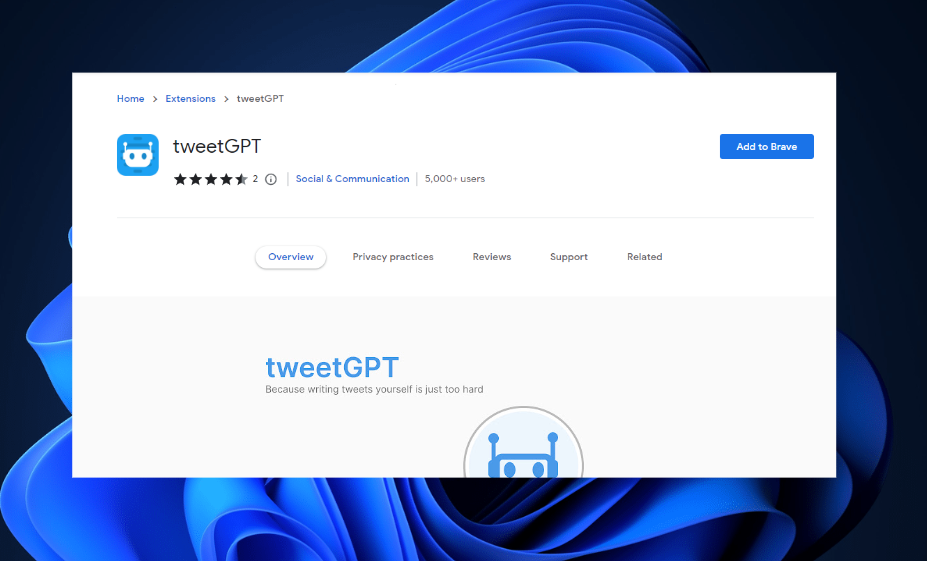
tweetGPT と呼ばれる AI チャットボットを使用して、何かをつぶやいたり、他の人の質問にわかりやすく答えたりすることができます。 しかし、この拡張機能を使用すると、ChatGPT を入力してツイート テキストをコピーし、返信を貼り付ける必要がなくなります。
Twitter ユーザーは、Chrome 拡張機能の tweetGPT を使用して直接 ChatGPT を使用できます。
tweetGPT は、ユーモラス、皮肉、楽観的、スマート、ヒルビリーなど、さまざまなムードで使用できます。 これらのいずれかをクリックすると、ChatGPT にツイートを作成してもらうことができます。
機能は次のとおりです。
- ChatGPT を Twitter に統合する Chrome 拡張機能
- つぶやきGPTはさまざまな気分をサポートします
- 使用可能な各ムードに合わせてツイートを自動生成します
⇒ ツイートを取得GPT Chrome 拡張機能
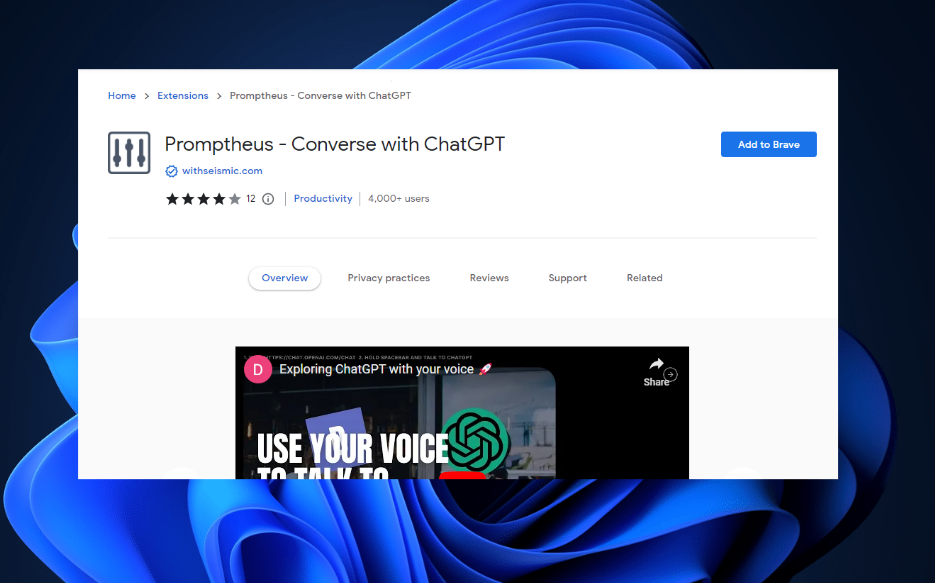
Promptheus は、AI チャットボットに便利な機能を追加する ChatGPT Chrome 拡張機能です。
この Chrome 拡張機能により、ChatGPT がマイク入力を受信できるようになります。 Promptheus は、チャットボットを Siri のような便利な音声アシスタントに変えることに成功しました。
Promptheus 拡張機能は、邪魔にならないように、ChatGPT 会話ウィンドウの右側に浮かんでいます。
機能は次のとおりです。
- ChatGPT へのマイク入力を受信する機能
- チャットボットを効果的に音声アシスタントに変換
⇒ プロンテウスを入手
要約する – コピー/貼り付けを簡素化
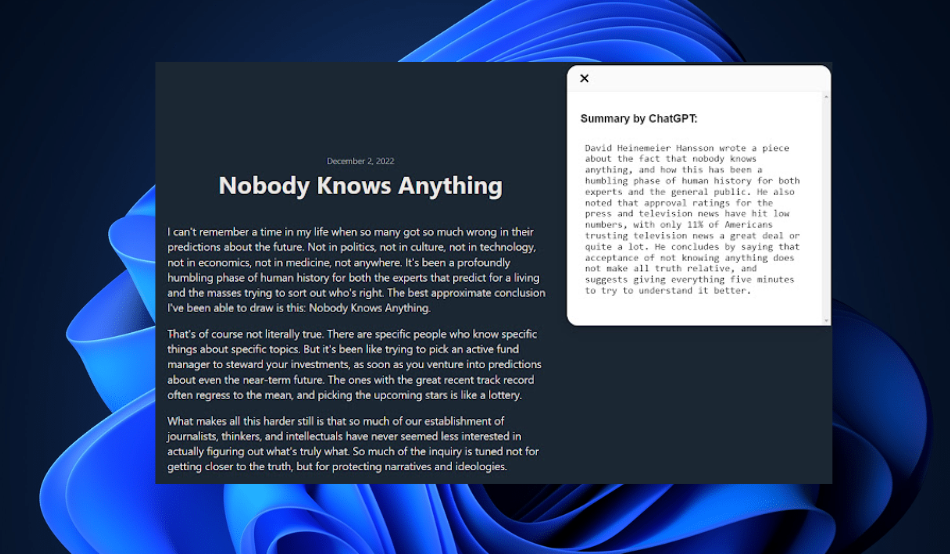
ビデオのトランスクリプトの要約を取得するための YouTube 拡張機能に加えて、Summarize を使用すると、簡単にすばやく Web サイトを離れたり、面倒なコピー/貼り付けに対処したりすることなく、長いコンテンツの要約を生成する 仕事。
さらに、拡張機能は既に Chrome に組み込まれているため、ChatGPT Web サイトにアクセスして拡張機能を使用する必要はありません。
機能は次のとおりです。
- 長いテキストの要約を提供できます
- 拡張機能は Chrome に統合されています
⇒ 要約する
以上が、今日使用するのに最適な ChatGPT ブラウザー拡張機能です。 何を知りたいなら ChatGPT プロフェッショナル それが何であり、なぜそれが必要なのか、私たちの記事を調べてそれについて学ぶことができます.
また、気になるユーザー様へ ChatGPT が機能しないのはなぜですか、ガイドでこのエラーのいくつかの修正を提供しました。 あなたはそれをチェックアウトすることができます。
ご質問やご提案がありましたら、下のコメント欄をご利用ください。
まだ問題がありますか? このツールでそれらを修正します。
スポンサー
上記のアドバイスを行っても問題が解決しない場合は、お使いの PC でさらに深刻な Windows の問題が発生している可能性があります。 お勧めします この PC 修復ツールをダウンロードする (TrustPilot.com で Great と評価されています) を使用して、簡単に対処できます。 インストール後、単に スキャン開始 ボタンを押してから 全て直す。